Über diese PUP
PC Health Advisor ist eine zweifelhafte Optimierungs-Tool und ein potentiell unerwünschtes Programm (PUP). System-Optimierer sind Programme, die Junk-Mail, alte Registry-Einträge von einem Computer, freien Raum, etc. zu löschen. Ob sie notwendig sind, ist eine strittige Thema wie manche glauben, sie nicht wirklich helfen, die Leistung des Computers zu verbessern, oder können sogar Schaden anrichten von erforderlichen Dateien löschen. Einige Optimierer verwenden sogar betrügerische Techniken um zu überzeugen, das Programm, wie behauptet, dass kleinere oder nicht Existent Fragen wirklich ernst sind zu kaufen. Dies ist einer der Gründe, warum sie als potenziell unerwünschte gelten. Welpen sind jedoch nicht gefährliche Infektionen. 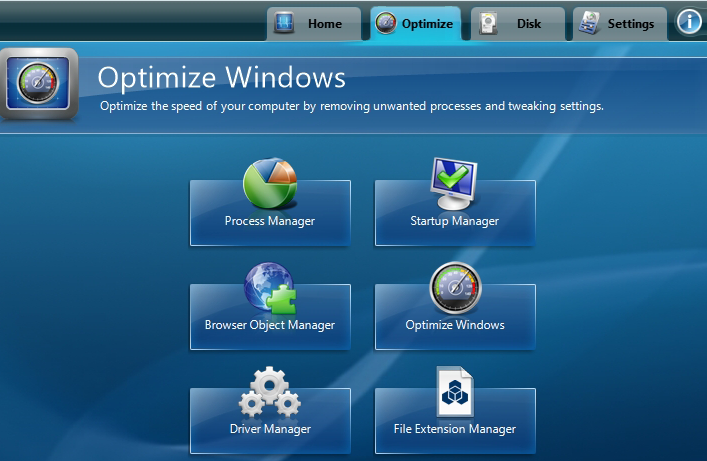
Sie sind nicht als Malware werden, noch stellen sie ernsthafte Bedrohung für Ihren Computer dar. Dennoch konnte Sie am Ende zahlen für ein Programm müssen Sie keine Notwendigkeit. Welpen werden auch oft ohne es zu merken Benutzer installiert. Sie verwenden eine trügerische Installationsmethode genannt Bündelung. Es ist im Wesentlichen die PUP Freeware in einer Weise hinzufügen, das neben installieren zulassen würde. Wenn Bündelung wie das Programm auf Ihrem Gerät installiert war, empfehlen wir, dass Sie PC Health Advisor entfernen.
Sollten Sie PC Health Advisor löschen?
Wenn Sie denken, dass dieser WELPE ohne Ihr Wissen installiert, müssen Sie in Zukunft vorsichtiger sein. Installationen über die Bündelung Verfahren sind leicht vermeidbar, wenn Sie tatsächlich achten, wie Sie Freeware installieren. Während der Installation sollten Sie lesen Sie die Informationen zur Verfügung gestellt und immer wählen Sie Advanced (Benutzerdefiniert) Einstellungen, wenn sie verfügbar sind. Wenn etwas an die Freeware angefügt wurde, werden diese Einstellungen angezeigt. Sie geben Ihnen auch die Möglichkeit, alles deaktivieren. Wenn Sie ein Angebot unsicher sind, lassen Sie es zu installieren nicht. In der Regel hinzugefügte diejenigen Angebote sind für Sie von Nutzen sein, so sollten immer deaktivieren sie unwahrscheinlich.
Nachdem das Programm installiert wurde, scannt es Ihren Computer für die Probleme zu beheben. Es könnte Ihnen eine Liste mit Hunderten von Themen zeigen. Jedoch wenn Sie versuchen, sie mit dem Programm zu beheben, werden Sie aufgefordert, das volle Programm zu kaufen. Der Preis kann je nachdem, welchen Plan Sie wählen vorsichtig, aber es könnte am Ende kostet ca. $50, die eine Menge Geld für ein solches Programm ist. Würden Sie überprüfen die Liste der Probleme, die es gefunden hat, können Sie feststellen, dass sie nicht wirklich so schwer sind, wie sie gemacht sind, werden. Oder sie können überhaupt nicht vorhanden. Solche Programme behaupten oft, dass alte Registrierungseinträge sind ernsthafte Probleme und sind Verlangsamung des Systems, aber die Realität ist, dass es fast nie der Fall ist. Werkzeuge dieser Art könnte auch am Ende einige notwendige Einträge löschen, und das könnte Ihr Gerät Schaden. Es wird empfohlen, dass Sie sorgfältig prüfen, ob das Programm das Geld Wert ist. Wenn Sie sich entschieden haben, dass Sie nicht kaufen oder benutzen, sollten Sie es löschen.
PC Health Advisor entfernen
Anti-Spyware Ihrer Wahl kann dieses Programm als eine potenzielle Bedrohung zu erkennen, so Sie die automatische Methode verwenden können, um PC Health Advisor zu deinstallieren. Sie können auch zum Selbermachen, manuell. Bist du unsicher, wo man anfangen soll, finden Sie Anweisungen unten in diesem Artikel, um Ihnen zu helfen.
Offers
Download Removal-Toolto scan for PC Health AdvisorUse our recommended removal tool to scan for PC Health Advisor. Trial version of provides detection of computer threats like PC Health Advisor and assists in its removal for FREE. You can delete detected registry entries, files and processes yourself or purchase a full version.
More information about SpyWarrior and Uninstall Instructions. Please review SpyWarrior EULA and Privacy Policy. SpyWarrior scanner is free. If it detects a malware, purchase its full version to remove it.

WiperSoft Details überprüfen WiperSoft ist ein Sicherheitstool, die bietet Sicherheit vor potenziellen Bedrohungen in Echtzeit. Heute, viele Benutzer neigen dazu, kostenlose Software aus dem Intern ...
Herunterladen|mehr


Ist MacKeeper ein Virus?MacKeeper ist kein Virus, noch ist es ein Betrug. Zwar gibt es verschiedene Meinungen über das Programm im Internet, eine Menge Leute, die das Programm so notorisch hassen hab ...
Herunterladen|mehr


Während die Schöpfer von MalwareBytes Anti-Malware nicht in diesem Geschäft für lange Zeit wurden, bilden sie dafür mit ihren begeisterten Ansatz. Statistik von solchen Websites wie CNET zeigt, d ...
Herunterladen|mehr
Quick Menu
Schritt 1. Deinstallieren Sie PC Health Advisor und verwandte Programme.
Entfernen PC Health Advisor von Windows 8
Rechtsklicken Sie auf den Hintergrund des Metro-UI-Menüs und wählen sie Alle Apps. Klicken Sie im Apps-Menü auf Systemsteuerung und gehen Sie zu Programm deinstallieren. Gehen Sie zum Programm, das Sie löschen wollen, rechtsklicken Sie darauf und wählen Sie deinstallieren.


PC Health Advisor von Windows 7 deinstallieren
Klicken Sie auf Start → Control Panel → Programs and Features → Uninstall a program.


Löschen PC Health Advisor von Windows XP
Klicken Sie auf Start → Settings → Control Panel. Suchen Sie und klicken Sie auf → Add or Remove Programs.


Entfernen PC Health Advisor von Mac OS X
Klicken Sie auf Go Button oben links des Bildschirms und wählen Sie Anwendungen. Wählen Sie Ordner "Programme" und suchen Sie nach PC Health Advisor oder jede andere verdächtige Software. Jetzt der rechten Maustaste auf jeden dieser Einträge und wählen Sie verschieben in den Papierkorb verschoben, dann rechts klicken Sie auf das Papierkorb-Symbol und wählen Sie "Papierkorb leeren".


Site Disclaimer
2-remove-virus.com is not sponsored, owned, affiliated, or linked to malware developers or distributors that are referenced in this article. The article does not promote or endorse any type of malware. We aim at providing useful information that will help computer users to detect and eliminate the unwanted malicious programs from their computers. This can be done manually by following the instructions presented in the article or automatically by implementing the suggested anti-malware tools.
The article is only meant to be used for educational purposes. If you follow the instructions given in the article, you agree to be contracted by the disclaimer. We do not guarantee that the artcile will present you with a solution that removes the malign threats completely. Malware changes constantly, which is why, in some cases, it may be difficult to clean the computer fully by using only the manual removal instructions.
